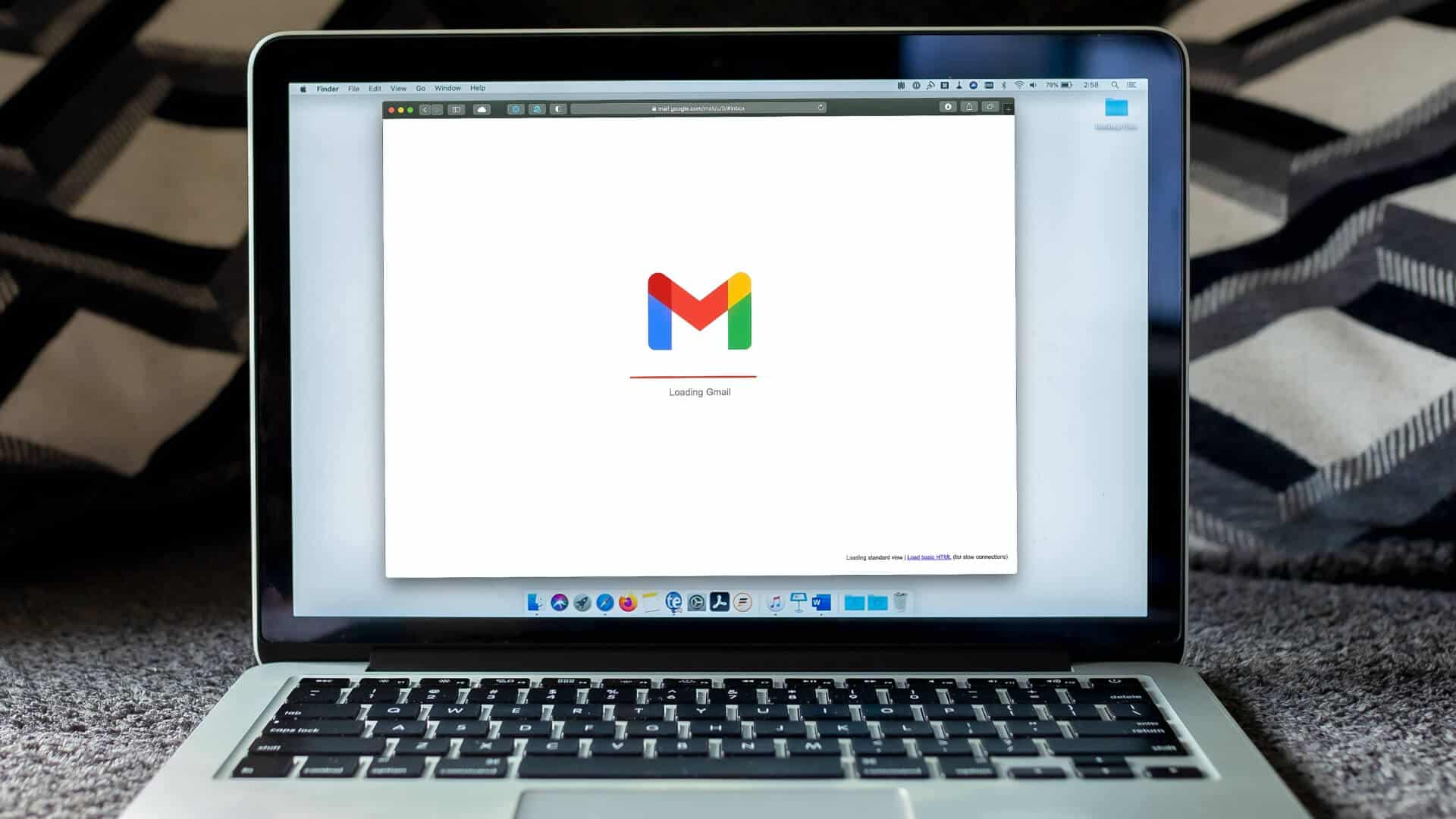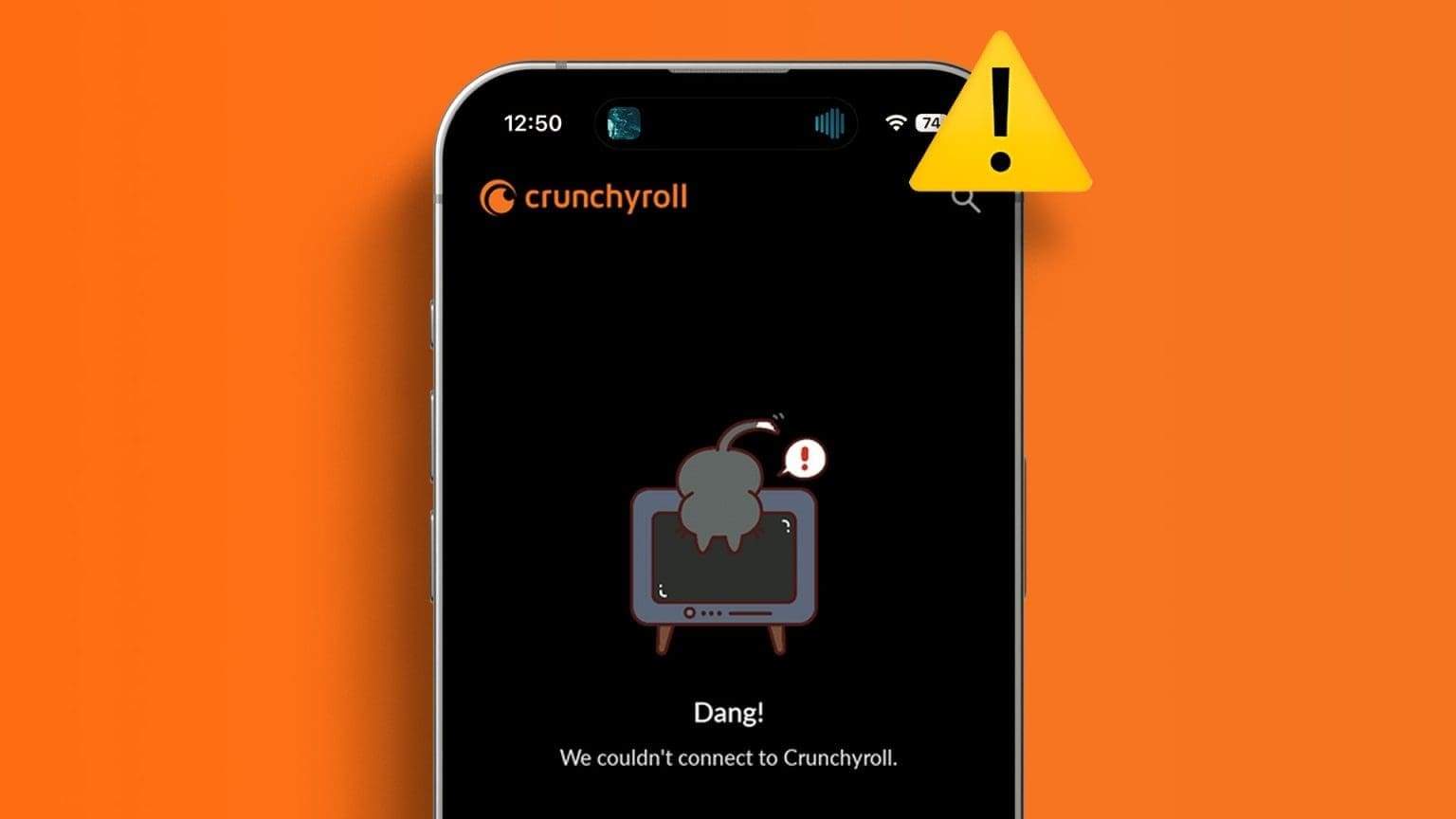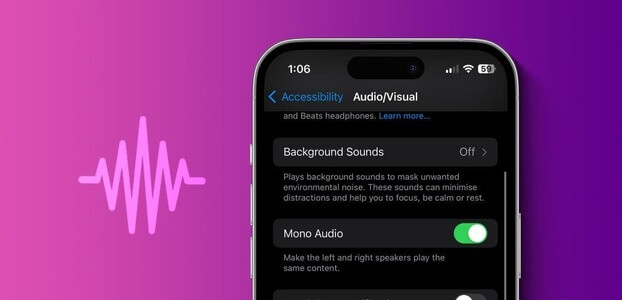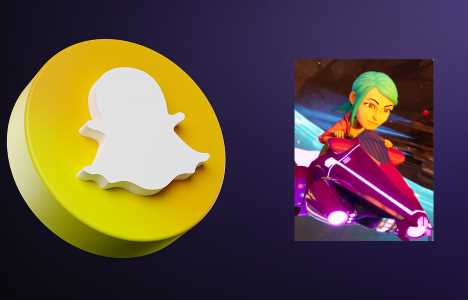Microsoft Teams стала важливим інструментом для спілкування та співпраці на багатьох робочих місцях. Однією з його особливостей є можливість коригувати свій статус, щоб відображати вашу доступність для вашої команди. У цій статті ми дослідимо важливість встановлення часу очікування стану в Microsoft Teams і підкажемо, як це зробити.
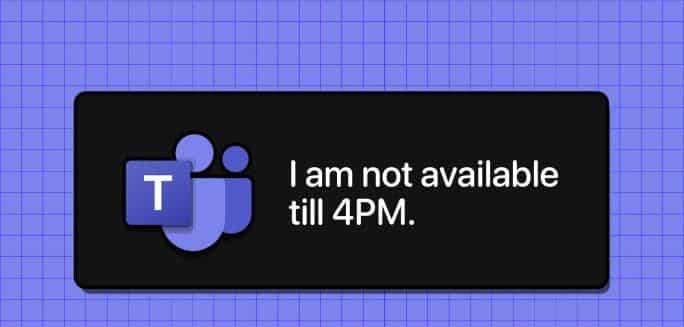
Є кілька причин, чому параметри тайм-ауту Teams корисні, зокрема показ справжньої доступності, нагадування користувачам залишатися активними, збереження конфіденційності та зосередженості, збереження професіоналізму тощо. Тепер, коли ми зрозуміли, чому ви повинні встановити час очікування стану в Microsoft Teams, давайте перейдемо до кроків, щоб це зробити.
Установіть тривалість статусу в MICROSOFT TEAMS на комп’ютері чи в Інтернеті
Управління своїм статусом у Microsoft Teams має важливе значення для ефективного спілкування та співпраці. Настільні та веб-версії цієї платформи дозволяють налаштовувати та регулювати тривалість тайм-ауту статусу Teams, щоб ваші колеги та товариші по команді знали про вашу доступність. Виконайте наступні дії.
Розділ 1: По-перше, відкрити Microsoft Teams На комп’ютері Windows або Mac.
Розділ 2: Після запуску натисніть Ваше зображення профілю у верхньому правому куті.
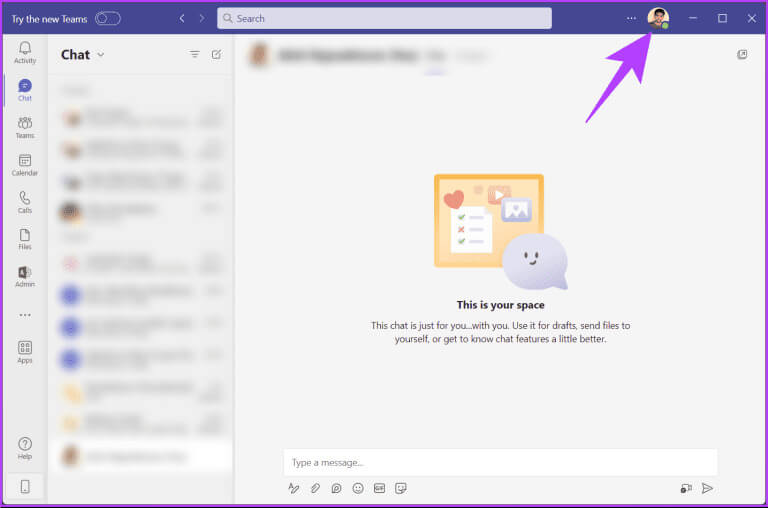
Крок 3: У спадному меню натисніть поточний стан Виберіть статус, який потрібно відобразити.
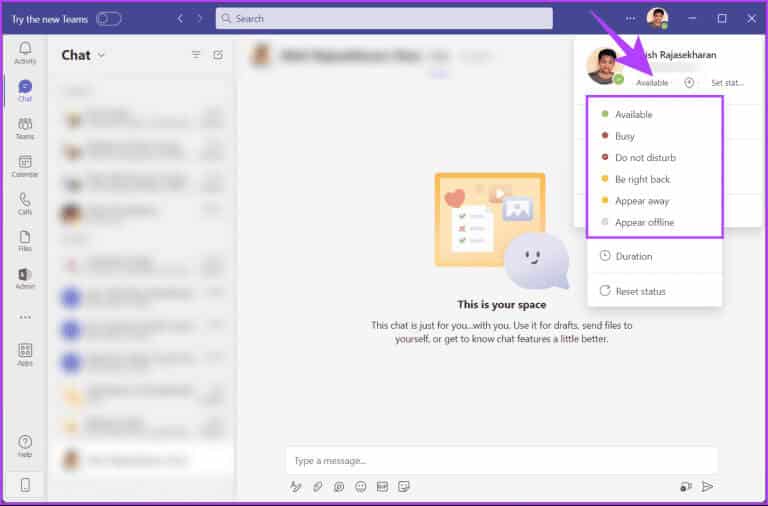
Розділ 4: Тепер натисніть опцію «Установити повідомлення про стан».
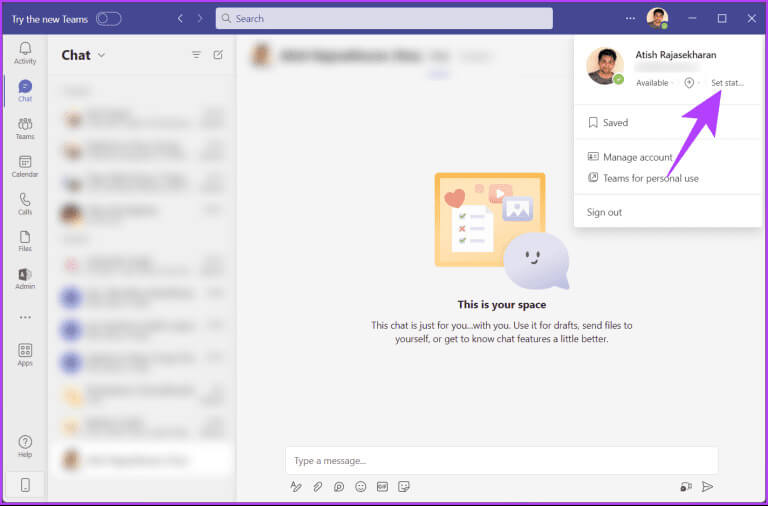
Розділ 5: Напишіть персоналізоване повідомлення для людей, які зв’яжуться з вами. Крім того, увімкніть опцію «Показувати, коли мені надсилають повідомлення».
Примітка. Ви також можете згадати контактну особу за допомогою @, якщо ви недоступні.
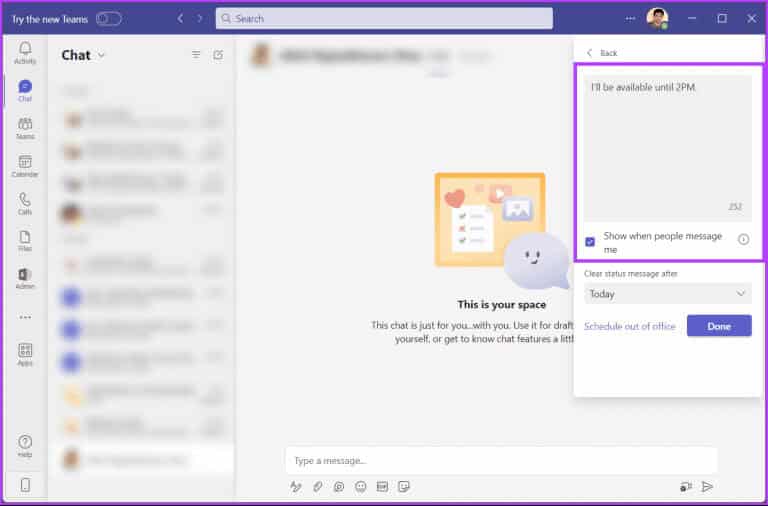
Крок 6: Встановіть час скидання, натиснувши на опцію під параметром "Очистити повідомлення про статус після". Виберіть зі списку запропонованих параметрів у спадному меню.
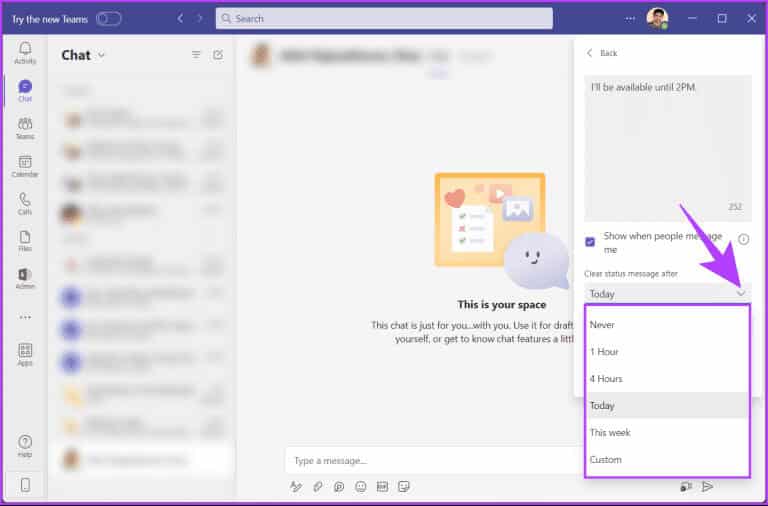
Розділ 7: Після вибору натисніть Готово Щоб зберегти та застосувати власне повідомлення про статус.
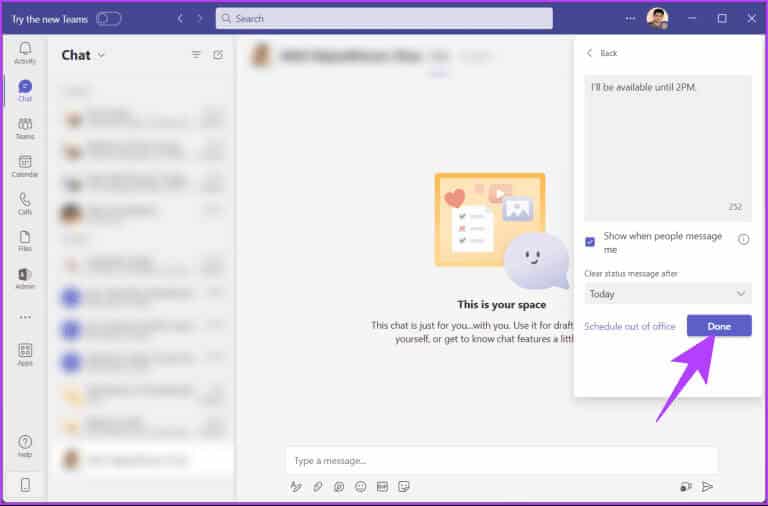
Це воно. Ваш новий статус і повідомлення про статус будуть видимі для інших членів команди до закінчення зазначеного часу. Ви можете вручну клацнути свій поточний статус і вибрати інший статус, щоб змінити поточний статус.
Налаштуйте час очікування статусу Teams на мобільному пристрої
Кроки для зміни віддаленого часу для Teams на мобільному пристрої прості. Крім того, кроки однакові для Android та iOS. Однак для демонстрацій ми будемо використовувати Android. Якщо ви використовуєте iOS, дотримуйтесь.
Розділ 1: ввімкнути Microsoft Teams На пристроях Android та iOS. Тепер натисніть Ваше зображення профілю у верхньому лівому куті.
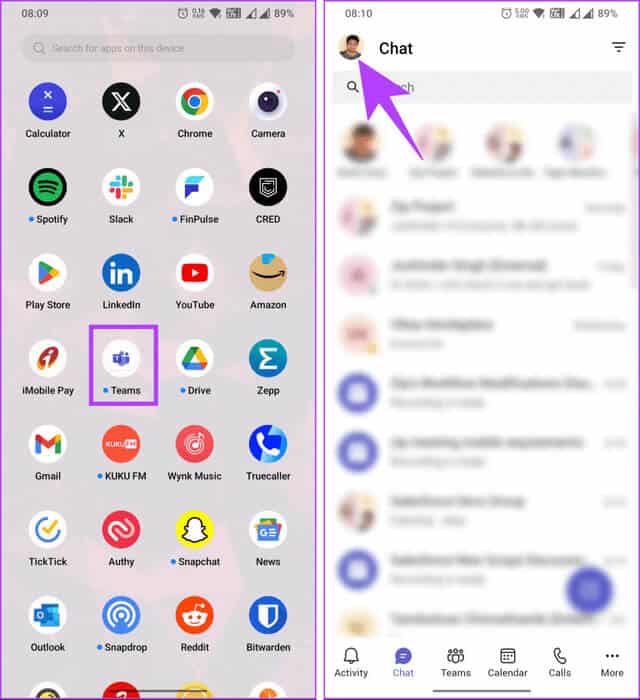
Розділ 2: На бічній панелі клацніть свій поточний статус (наприклад, Доступний). З розгорнутого списку виберіть новий стан З безлічі варіантів.
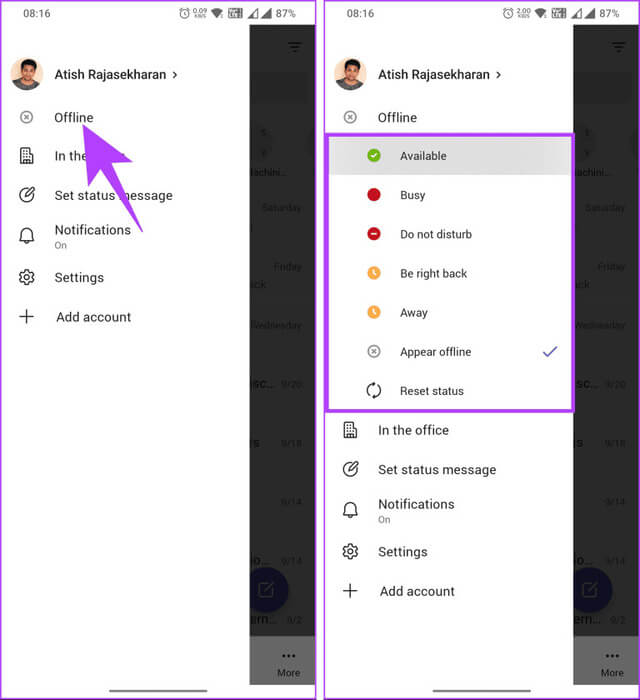
Тепер, коли новий статус встановлено, настав час встановити повідомлення про статус. Продовжити читання →.
Крок 3: Тепер натисніть «Параметр». "встановити повідомлення про статус" З бічної частини.
Розділ 4: На наступному екрані введіть власне повідомлення та увімкніть перемикач «Показувати, коли мені надсилають повідомлення».
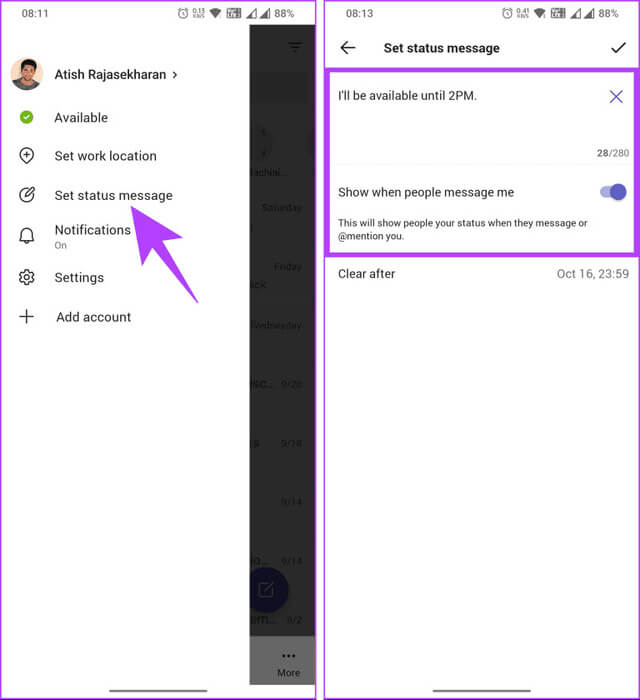
Розділ 5: Клацніть на варіант сканування Після і виберіть будь-який варіант з нижнього аркуша.
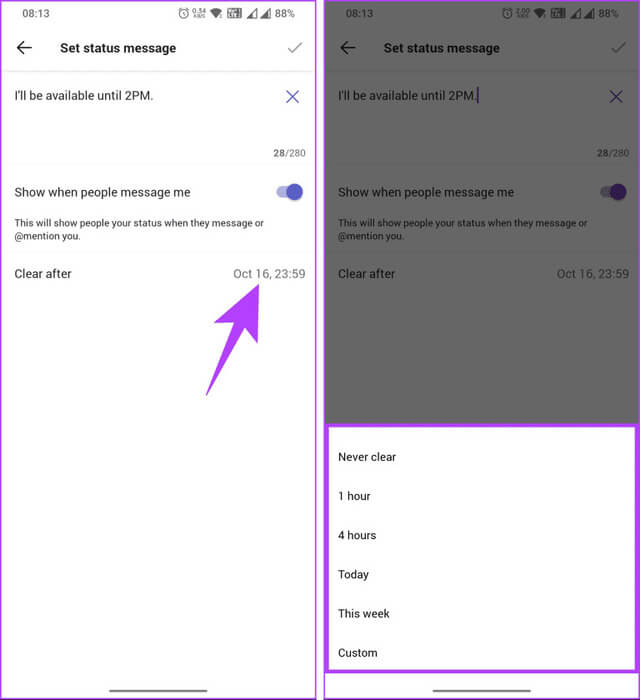
Крок 6: Нарешті торкніться Позначити Вибір у верхньому правому куті.
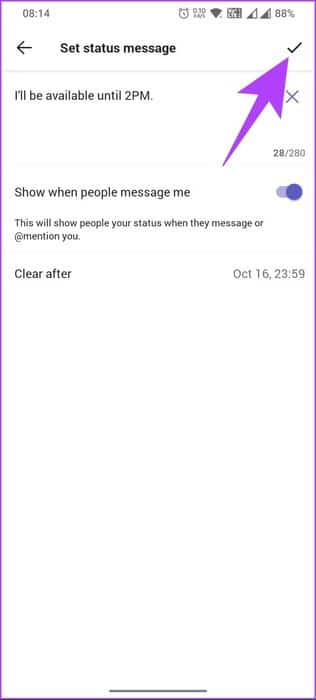
Ось вам Ваш статус буде миттєво оновлено. Якщо ви хочете змінити статус, ви можете швидко виконати ті самі дії та вибрати новий статус.
Продовжуйте читати, якщо ви шукаєте способи зберегти свій статус Microsoft Teams активним.
Порада. Ваш статус Microsoft Teams може залишатися активним незалежно від вашої доступності за допомогою різних методів. Ви можете переглянути наше пояснення, щоб дізнатися, як підтримувати Статус Microsoft Teams завжди зелений. Якщо у вас виникли запитання, перегляньте розділ поширених запитань нижче.
поширені питання:
Q1. Чи можна вимкнути час очікування статусу в Microsoft Teams?
Відповідь: Так, ви можете вимкнути тайм-аут статусу, встановивши для нього значення Ніколи. Це означає, що ваш статус не зміниться автоматично на «Я не вдома» через бездіяльність.
Q2. Чи впливає час очікування статусу на мою доступність в інших програмах Office 365?
ٍٍВідповідь: Час очікування статусу в основному впливає на ваш статус у Microsoft Teams. Ваш статус в інших програмах Office 365 (наприклад, Outlook) може мати окремі налаштування.
Q3. Чи може моя організація застосувати налаштування часу очікування статусу?
Відповідь: Організації можуть налаштовувати та застосовувати параметри часу очікування статусу за допомогою адміністративних політик, які можуть відрізнятися залежно від ІТ-політик і конфігурацій у вашій організації.
Встановити статус Teams
Ефективне спілкування та співпраця мають вирішальне значення в сучасному бізнес-середовищі, і знання того, як встановити тайм-аут статусу в Microsoft Teams, гарантує, що ви будете доступні, коли це необхідно, і поважатимете ваші кордони. Ви також можете почитати Як змінити звук сповіщень Microsoft Teams.